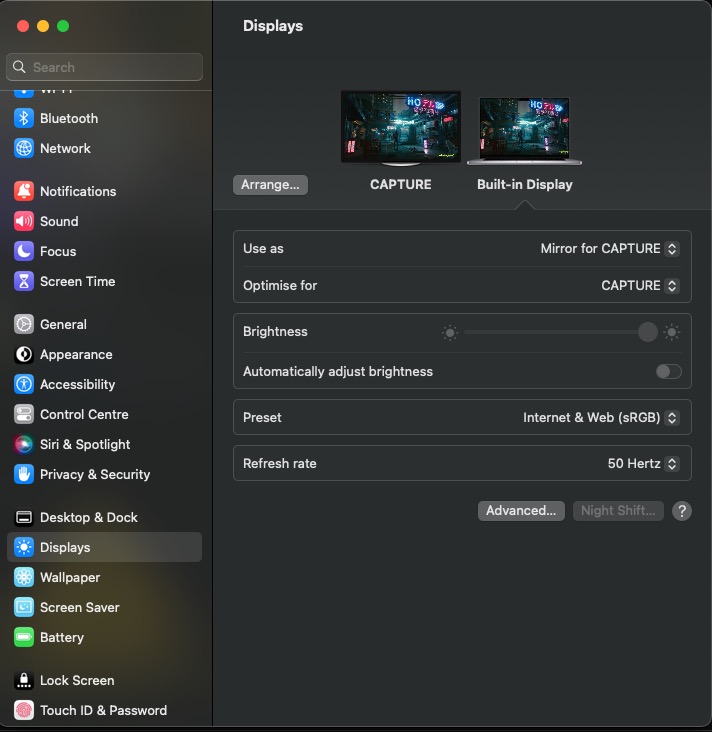Streamen
Apparatuur
- Camera Sony ZV-1 met statief
- Behringer XENYX X1222USB mengpaneel met USB aansluiting
- Wireless headset microfoon
- Wireless mic 2x
- 2 HDMI capture USB stick
- 1 HDMI capture USB stick met pass true / HDMI out
- Display port 2.0 to HDMI converter
- Remote clicker
- Window system met OBS voor streamen
Voorbereiden Streamen
Aansluiten apparatuur
Alles is nu in een transportkist gebouwd, dus je hoeft niet alles zelf aan te sluiten. Alle audio apparatuur is in de kist gemonteerd, de camera, utp en strooom moet je nog wel aansluiten. Hiervoor liggen de kabels in de kist.
We gebruiken een mini pc (ASUS PN51-E1) voor het streamen, hierop staat windows met OBS (met tkkrlab thema’s)

- Voorkant
- mix paneel (via USB-A aansluiting)

- Achterkant
- bovenste, HDMI capture naar USB voor camera
- onderste, HDMI capture naar USB
- IN - HDMI van presentatie
- OUT doorlussen naar tv
- USB-C voor monitor, toetsenbord en muis
Check appartuur
Zet alle apparatuur aan en start OBS op. Als alles goed is heb je de beelden en geluid van de verwachte bronnen.
Mocht dit niet het geval zijn check dan de bronnen van de betreffende apparaat.
- camera - ‘USB Video’
- presentatie pc - ‘FHD capture’
- mengpaneel - ‘Microphone - USB Audio Codec’
Streamcheck
Laatste controle is het controleren streamen, voor een test controleer dat setting privacy van de stream op ‘unlisted’ of ‘private’ staat. Vraag de presentator om iets te zeggen en check de geluidslevels op de stream.
Live Streamen
Je kunt (kort) van te voren een stream aanmaken en later mee connecten om te streamen.
Zet / controleer privacy setting stream. Als deze op public staat en je gaat streamen krijg alle ‘subscribed’ personen meteen een melding.
Bij het streamen zou ook meteen OBS automatisch op de lokale HD opnemen. Check of dit inderdaad het geval is.
Start met de 5 min countdown.
Tijdens stream wissel tussen presentatie en persoon. De nummerieke hotkeys zijn gebruikt om eenvoudig te kunnen wisselen tussen presentatie/persoon, test deze ook voor de live stream.
Hotkeys binnen OBS
-
1 spreker
-
2 presentatie
-
3 presentatie met spreker
-
4 spreker met presentatie
-
8 sluiting (subscribe)
-
9 pauze
-
0 starting soon (countdown)
Op het einde laat de ‘subscribe’ scnene zien.
Controle achteraf
Meestal is livestream goed genoeg om te laten staan. Mocht dit niet het geval zijn dan moet de video/audio gemonteerd worden en opnieuw geupload worden. Je kunt hiervoor de opname gebruiken (=sneller want meteen beschikbaar) of eerst de stream van youtube downloaden en monteren.
Gebruik van Apple Pro M1